Data de lançamento de Borderlands 4: tudo o que sabemos até agora
Prepare-se para Borderlands 4! Descubra a data de lançamento, as plataformas compatíveis e todos os detalhes mais recentes sobre o aguardado jogo.
Minecraft é extremamente popular por um bom motivo. As possibilidades do jogo crescem com a sua criatividade. Para os recursos que faltam no jogo base , os mods entram em cena.
As modificações do Minecraft permitem corrigir bugs, otimizar gráficos e jogabilidade ou alterar aspectos do mundo, como adicionar novos inimigos ou criaturas. Desenvolvedores de mods são pessoas comuns com conhecimento de programação Java e ferramentas de modificação, criando mods por diversão, lucro ou ambos. Alguns vendem suas criações, mas muitos são gratuitos. De qualquer forma, dá um pouco de trabalho utilizá-los. Abordaremos todos os passos para PCs, consoles e dispositivos móveis, incluindo quais inicializadores de mods usar e como instalá-los.
Como instalar mods do Minecraft no Windows
Para simplificar, recomendamos instalar o Minecraft por meio de um aplicativo inicializador de mods chamado Forge . A maioria das nossas instruções envolverá o uso deste aplicativo. Vamos começar:
Etapa 1: Baixe o software do Minecraft Forge
Instale o Minecraft Forge, que permite executar mods no seu PC. Certifique-se de que a versão do Forge corresponda à versão do Minecraft que você possui. Você encontrará a sua versão do Minecraft na lista à esquerda da tela, que exibirá a versão recomendada do Forge para instalação.
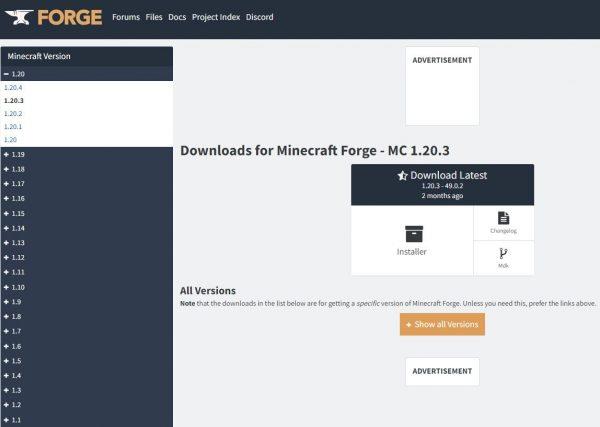
Dica:
Etapa 2: Baixar mods
Existem muitas fontes de mods para Minecraft. Certifique-se de baixar apenas de sites confiáveis e com boa reputação na comunidade para não baixar acidentalmente algo prejudicial. Além disso, se você joga Minecraft na escola ou no trabalho, consulte nosso guia de desbloqueio de Minecraft na escola para garantir que seus mods funcionem sem restrições de rede.
Etapa 3: crie uma pasta Mods e salve o Mod nessa pasta
Encontre e abra a pasta mods da sua versão base do Minecraft. Se não conseguir encontrá-la, você pode criar uma nova.
Copie e cole seu novo mod nesta pasta
Se precisar de ajuda para encontrar a pasta do mod, aqui estão os passos:
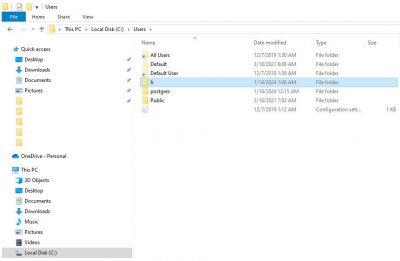
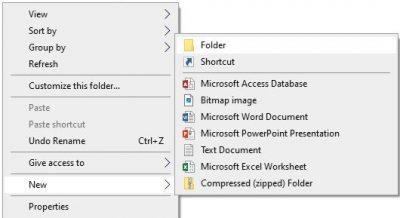
Etapa 4: Iniciador e Forja do Minecraft
Depois de concluir o processo de instalação do Forge e seus mods, faça o seguinte:

Instalando mods do Minecraft no macOS
Para instalar mods do Minecraft em um Mac, siga os mesmos dois primeiros passos listados acima para Windows. Baixe o Minecraft Forge e seus mods .
Depois de concluir a Etapa 1 e a Etapa 2 da seção anterior, vá para a Etapa 3:
Etapa 3: Encontre ou crie a pasta Mods
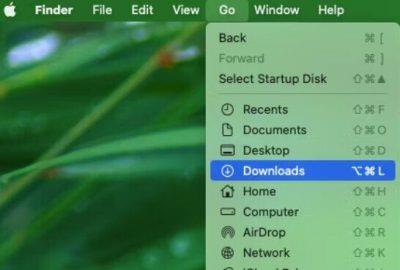
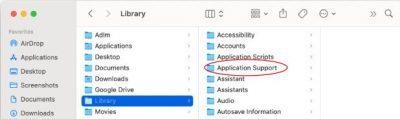
Etapa 4: Abra os mods
Como instalar mods do Minecraft em consoles
Como já mencionado, a versão Bedrock do Minecraft não possui mods; em vez disso, eles têm uma opção semelhante chamada complementos , que foram criados pelos desenvolvedores oficiais do jogo. Eles utilizam o código existente do jogo original, fazendo alterações menos complexas do que as dos criadores de mods Java. Eles também custam dinheiro, enquanto muitos mods Java são gratuitos.
Como os consoles usam a versão Bedrock, você precisará usar complementos se quiser opções personalizáveis, em vez de instalar mods. Veja como:
Como instalar mods do Minecraft em dispositivos móveis
Se você joga Minecraft no Android ou iOS, pode usar mods, mas os dispositivos móveis só têm a versão Bedrock do jogo. Isso significa que você precisará comprar complementos no Marketplace ou procurar aplicativos de terceiros que permitam instalar mods do Minecraft compatíveis com a edição de bolso do jogo.
Mods do Minecraft no Android
As versões portáteis do Minecraft não têm acesso aos mesmos mods que você encontra no seu PC. No entanto, existem aplicativos de terceiros para você experimentar. Antes de continuarmos, você deve saber que a Pocket Edition do Minecraft à qual nos referiremos foi descontinuada e substituída pela Bedrock .
Dito isso, muitos na comunidade ainda se referem aos formatos mobile como Pocket Edition. Você encontrará isso principalmente nos nomes de aplicativos mobile de terceiros. Não se confunda, eles ainda funcionam com o Bedrock. Pense nos nomes como ligeiramente intercambiáveis nesses casos. Aqui estão alguns para você experimentar:
Instalando mods do Minecraft em dispositivos iOS
Assim como o Android, os dispositivos iOS usam a versão Bedrock do Minecraft, embora também seja erroneamente chamada de PE. Você pode usar complementos do Marketplace, mas, caso contrário, precisará usar aplicativos de terceiros. Aqui estão alguns lugares para começar:
O que é um Mod do Minecraft?
Mods são pacotes de software que acessam o código do jogo para alterar suas funções, como corrigir bugs e falhas, aumentar as opções do jogador, adicionar temas ou estética, ou qualquer outra ideia personalizável.
Mods podem ser expansões massivas ou pequenas mudanças. Quando a versão vanilla do jogo (o jogo base) é atualizada, o criador do mod também deve mantê-la atualizada, ou ele pode parar de funcionar. Pode dar muito trabalho acompanhar todas essas mudanças.
A última coisa a saber sobre mods do Minecraft é que eles só funcionam com a edição Java. A versão Bedrock do jogo tem uma variação de mods chamada "Add-ons", oficialmente desenvolvida pelos criadores do jogo, a Mojang Studios. Neste artigo, nos referiremos especificamente à edição Java e aos mods criados de forma independente. É importante saber a diferença, especialmente porque existem limitações com o Java . Por exemplo, o Java só está disponível para jogar em Windows, Mac e Linux.
Prepare-se para Borderlands 4! Descubra a data de lançamento, as plataformas compatíveis e todos os detalhes mais recentes sobre o aguardado jogo.
Rochas costumam aparecer em áreas onde você deseja construir um caminho. Aprenda a quebrar rochas em Animal Crossing e como obter as ferramentas necessárias.
Aprenda a instalar mods do Minecraft no seu sistema de jogo. Temos tudo o que você precisa, seja em um PC com Windows, macOS ou qualquer dispositivo móvel.
Descubra os videogames mais aguardados de 2025. De jogos de ação de grande orçamento a RPGs cativantes, prepare-se para se surpreender.
Descubra as últimas notícias sobre a data de lançamento e a jogabilidade de GTA 6. Veja todos os detalhes e saiba mais sobre o aguardado próximo jogo.
Aprenda o essencial sobre como começar a usar o Minecraft e transforme sua criatividade em um mundo virtual vibrante.
Prepare-se para o lançamento do jogo em fevereiro de 2025 com informações sobre novos personagens, vantagens do beta e diferentes edições do jogo.
Descubra como sincronizar um controle de PS4 com o seu console. Comece a jogar rapidamente e explore o incrível mundo do PlayStation 4.
Aprenda como obter estacas de madeira em Animal Crossing para melhorar sua jogabilidade e se divertir conectando-se com outros jogadores do mundo todo.
Procurando um emulador de PlayStation? Descubra os melhores emuladores de PS1, PS2, PS3 e PSP para PC, Android e iOS para curtir jogos em qualquer lugar.
